用小白一键重装系统过程中断电了怎么办?重装系统过程中断电导致重装系统中断,系统盘已经格式化而新系统未安装上,所以开机进不了系统,只能使用u盘或光盘重装系统。下面是u盘重装具体的操作方法。
u盘装系统准备工作
1、准备一台能正常开机上网的电脑。
2、下载云骑士一键重装软件。
3、不小于4g空的u盘,然后制作云骑士u盘启动盘。
u盘装win7系统操作步骤
01 将制作好的u盘启动盘,插入电脑的USB接口中,开机不断按下启动U盘快捷键,下图是不同电脑品牌和主板的u盘启动快捷键:
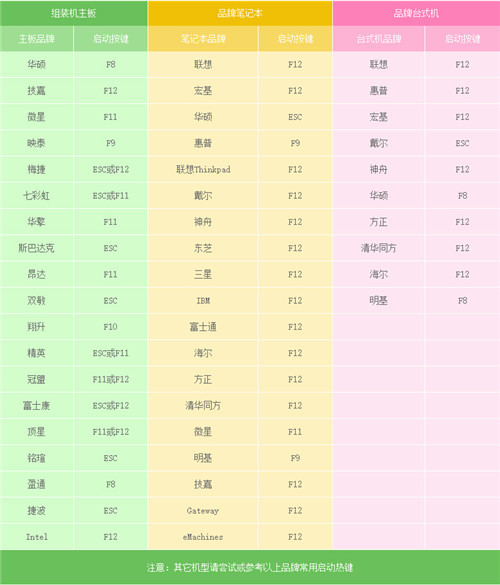
02 然后选择有USB字样的选项并回车。
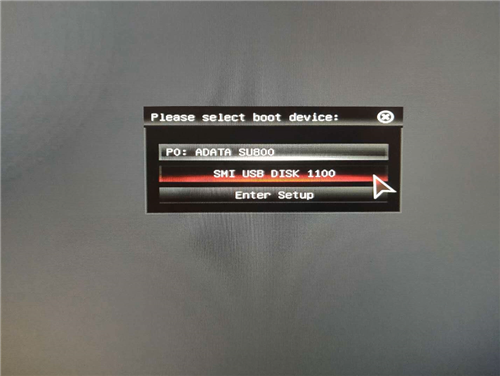
03 系统启动后会进入云骑士PE界面,老机型可以选择Win2003PE,选择完毕后回车进入。
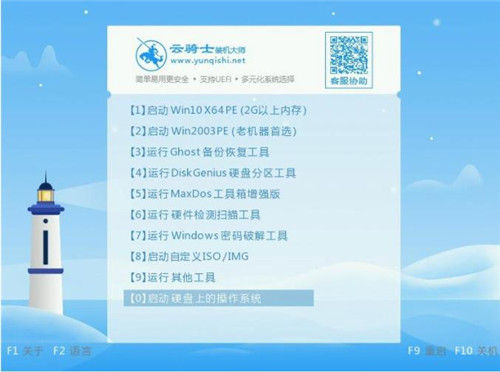
04 等待进入系统后,无需操作,云骑士会自动打开进行安装系统,大家耐心等待即可。
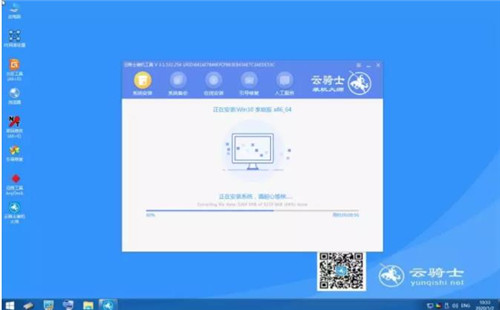
05 安装过程中弹出引导修复工具,进行写入引导文件,点击确定。
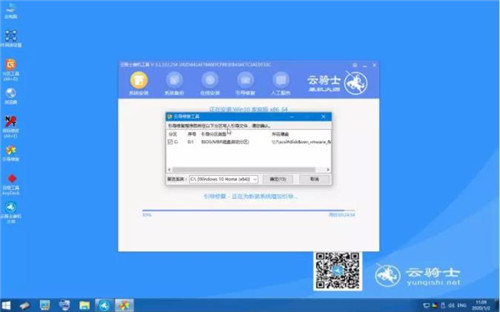
06 提示检测到PE文件,点击确定进行PE引导菜单回写。
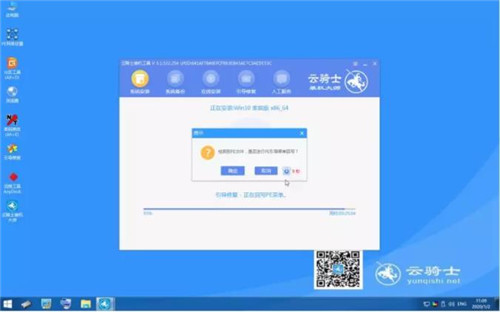
07 安装完成后,拔掉所有外接设备,如U盘、移动硬盘、光盘等,然后点击立即重启。

08 重启过程中,选择Windows 7系统进入,等待安装。

09 弹出自动还原驱动文件,点击是,还原本地存在的驱动备份文件。
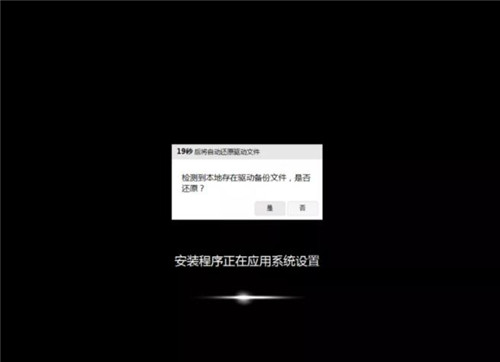
10 弹出选择操作系统界面,选择windows7,回车进入系统。

11 之后无需操作,耐心等待系统准备就绪,升级优化。

12 等待优化完成,重启进入系统,即完成重装。

最近发现很多电脑小白在电脑出现问题的时候,都会选择去电脑维修,而几乎每次都只是重装了个系统就收了几十甚至一百,其实不需要去花钱就能一键完成重装,下面就来介绍一下一键重装windows7系统教程。





